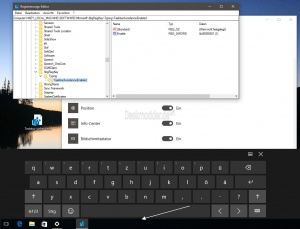Virtuelle Bildschirmtastatur über der Taskleiste positionieren Windows 10
Windows 10 hat zwei Bildschirmtastaturen. Einmal die man über Einstellungen -> Erleichterte Bedienung -> Tastatur aktivieren kann (Bildschirmtastatur für Barrierefreiheit). Diese startet als "freies Fenster". Und einmal die, die man über einen Rechtsklick auf die Taskleiste -> Bildschirmtastatur anzeigen (Schaltfläche) aktivieren kann. Diese startet dann so, dass die Taskleiste überdeckt wird.
Mit einer kleinen Änderung in der Registry, lässt sich aber die Taskleiste trotzdem sichtbar machen und die Bildschirmtastatur wird über der Taskleiste angezeigt. Wie es geht, zeigen wir euch jetzt in diesem Tutorial. Die fertige Registry-Datei findet ihr unten.
Dieses Tutorial ist auch für die Windows 10 1607, Windows 10 1703 (15063) geeignet. Nicht getestet in der Windows 10 1803
- Neu installieren: Windows 10 clean neu installieren Speziell: Windows 10 21H1, 20H2 und 2004 neu installieren
- Unterschied Cloud Download Lokale Neuinstallation und Inplace Upgrade Windows 10
- Windows 10 ISO Final : 21H2 19044 ISO und 22H2 19045 ISO
- Windows 10 Patchday 9.04.2024 KB5036892 Windows 10 19045.4291
- Funktionsupdate auf Windows 10 22H2 (19045) KB5015684 Enablement Package - Download
- Intel Microcode Updates für Windows 10 20H2 / 2004 bis 1507 (27.01.2021)
- Windows Taste + R drücken regedit eingeben und starten.
- Zum Pfad:
HKEY_LOCAL_MACHINE\SOFTWARE\Microsoft\StigRegKey\Typing\TaskbarAvoidanceEnabled
gehen. - Ist einer der Einträge nicht vorhanden, dann:
- Rechtsklick auf Microsoft -> Neu -> Neuer Schlüssel mit dem Namen StigRegKey anlegen
- Rechtsklick auf StigRegKey -> Neu -> Neuer Schlüssel Typing
- Rechtsklick auf Typing -> Neu -> Neuer Schlüssel TaskbarAvoidanceEnabled
- Im rechten Fenster nun ein Rechtsklick Neu -> Neuer DWORD-Wert (32 Bit) mit dem Namen Enable anlegen
- Ein Doppelklick auf den Eintrag und den Wert auf
- 1 = Bildschirmtastatur wird über der Taskleiste angezeigt
- 0 oder Enable löschen = Bildschirmtastatur überdeckt die Taskleiste.
Ruft man nun die virtuelle Bildschirmtastatur auf, wird die Taskleiste nicht mehr überdeckt.
Wer lieber den Registryeintrag einfach per Doppelklick hinzufügen möchte, der kann sich den Registryeintrag bei uns herunterladen.
- Tastatur-ueber-der-Taskleiste.zip
- Entpacken und ein Doppelklick auf die Reg Datei. Mit OK bestätigen und die Tastatur aufrufen.
Das war es auch schon.
Danke an kw259 für den Tipp
Fragen zu Windows 10?
Du hast Fragen oder benötigst Hilfe? Dann nutze bitte unser Forum und nicht die Tipp-Box! Auch Gäste (ohne Registrierung) können bei uns Fragen stellen oder Fragen beantworten. - Link zum Forum | Forum Windows 10
| Neue Tutorials für Windows 10 | Top 10 der Tutorials für Windows 10 | |